Salah satu masalah besar ketika kita menghitung RAB adalah saat kita menghitung Volumenya, Kenapa? lah iya Karena selain menyitra waktu yang okeh juga ngitungnya mumet sekaligus bundet + ruwet jadi satu, karena saking jlimetnya.
Maka dari itu untuk mempermudah kita gunakan program AutoCAD untuk bisa menghitung Volume dengan Cepat, Tapi Syaratnya harus/kudu bisa AutoCAD 3D. Ingin bisa AutoCAD 3D? disini
Misal kita mencari volume galian pondasi dengan panjang total 36 m. Maka penampang galian kita gambar dulu, misal ukurannya lebar 0.8 m dan tinggi 1 m, berikut langkah-langkahnya :
Pada Menu Command ketik rec lalu tekan enter
Misal kita mencari
volume galian pondasi, maka penampang galian kita gambar dulu, misal ukurannya lebar 0.8 m dan tinggi 1 m, berikut langkah-langkahnya :
- pada Menu Command ketik rec lalu tekan enter
 |
| ketik ukuran rectangle |
- klik sekali di layar
- lalu ketik @0.8,1 lalu tekan enter
- akan tampak pada layar sebuah kotak/rectangle dengan ukuran lebar 0.8 dan tinggi 1 (jika tidak tampak maka gulung scrol pada mouse untuk memperbesarnya
 |
| Setelah jadi |
- lalu berikan perintah extrude, caranya pada menu command ketik ext, lalu enter
- lalu pilih objek rectangle yang tadi telah dibuat, lalu enter
- ketik panjang pondasi total, misal panjang pondasi total adalah 36 m, maka ketik 36, lalu enter, (jika ingin download contoh gambar AutoCAD dengan panjang pondasi 36, klik disini), lalu enter sekali lagi
- tampilkan layar dalam tampilan 3D, caranya tampilkan toolbar view, lalu klik toolbar SE- isometri
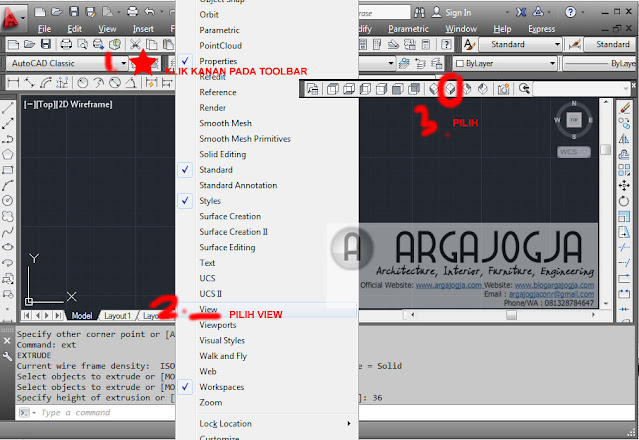 |
| tampilkan ke 3d |
- Tampilan dari tampak SE isometri setelah di extrude
 |
| tampilan SE isometric |
- Terus tampilkan toolbar inquiry pada AutoCad, caranya, klik kanan disembarang toolbar, aktifkan ceklist inquiry (lihat gambar diatas), pilih toolbar mass properties (nek ra salah) pilih objek rectangle yang sudah diextrude tadi, lalu enter
 |
| volume dengan autocad |
- jika benar, akan keluar nilai volumenya
O iya disini juga ada tutorial yang lain seperti
langkah-langkah menghitung RAB,
Membuat objek 2d ke 3d,
mengaktifkan vray pada 3 ds max dan lain-lain
selamat mencoba!!


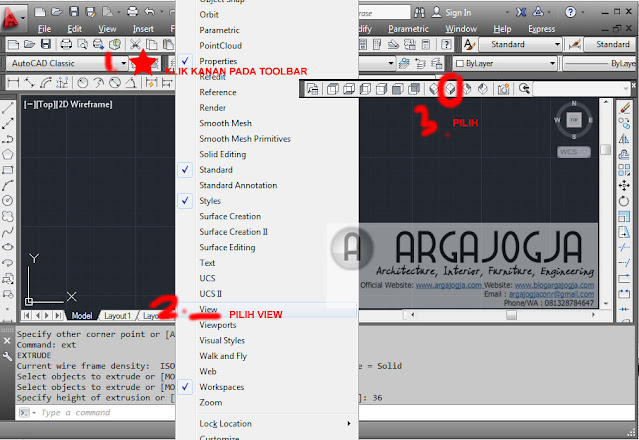



6 comments:
Interesting to know.
ulah aya bahasa jawa atuh, nu maca teh lain orang jawa doang.
pake bahasa indonesia yang benar, biar mereka semua mengerti
he3x maap2, sebenare pake bhs jawa karena ingin melestarikan bahasa jawa gitu..he3x dan artikelnya tidak semuanya bahasa jawa kok, ada bhs indonesianya jg, harap maklum..., thanks masukannya
weleh2..... ternyata bisa ya... baru tau.. hihii
Urip bahasa jawa.
Nuwun sewu
Argajogja pusate wonten pundi jogjane nipun.
Ngeh sampun matursuwun..
Sip gan,,,
Post a Comment